
Imprimir cópias impressas de documentos é uma das tarefas mais básicas que um computador pode executar. Mas você sabia que é quase tão fácil fazer a partir de um telefone ou tablet Android?
Pode estar escondido, mas é possível em qualquer dispositivo e não requer nenhum hardware especial. Quer você esteja usando um aplicativo específico do fabricante ou o serviço do Google Cloud Print, você pode imprimir seus documentos ou fotos favoritas em praticamente qualquer impressora. Veja como começar.
Imprimindo diretamente para sua impressora
Quando você deseja imprimir a partir do seu smartphone ou tablet Android, o primeiro lugar para começar é a Play Store. A maioria das marcas principais possui seus próprios aplicativos dedicados que instalam os drivers necessários para que você possa imprimir diretamente em suas impressoras sem fio.
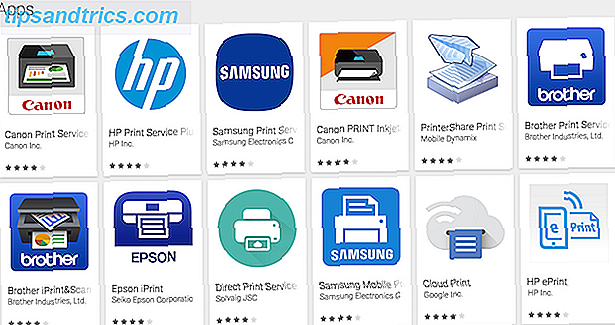
Para encontrar os aplicativos, pesquise na loja ou vá para Configurações> Impressão no seu telefone e toque em Adicionar serviço . A tela resultante mostrará todos os aplicativos de impressão disponíveis e você poderá escolher o que corresponde à sua impressora.

Cada aplicativo funciona de maneira diferente, portanto, siga as instruções na tela para o aplicativo e a impressora escolhidos. Em termos gerais, você precisará garantir que sua impressora esteja conectada à mesma rede sem fio do telefone e que ela seja detectada automaticamente pelo aplicativo. Você pode então selecionar a impressora e estar pronto para ir.
Imprimir com o Google Cloud Print
O Google Cloud Print oferece uma maneira de imprimir de qualquer computador ou dispositivo móvel a praticamente qualquer impressora, sem fio ou não, de qualquer lugar. Como compartilhar sua impressora com qualquer pessoa na Internet Como compartilhar sua impressora com qualquer pessoa na Internet O recurso Grupo Doméstico do Windows 7 É fácil compartilhar impressoras em sua rede local, mas e se você quiser compartilhar uma impressora pela Internet? Isso tem sido tradicionalmente muito complicado, envolvendo drivers de impressão, regras de firewall ... Leia Mais.
Há uma gama crescente de impressoras prontas para a nuvem que estão totalmente configuradas para funcionar com o serviço, mas se você tiver uma impressora mais antiga ou não compatível, poderá usá-la. Cloud Print funciona conectando uma impressora Como instalar uma impressora sem fio no Windows e soluções alternativas Como instalar uma impressora sem fio no Windows e soluções alternativas Tendo problemas para se conectar à sua impressora sem fio ou procurando uma maneira de fazer uma impressora com fio acessível sem fio? Use essas dicas e truques para conseguir a impressão sem fio Zen. Leia mais sobre sua conta do Google.
Registre sua impressora pronta para a nuvem
O Google mantém uma lista completa de impressoras prontas para nuvem. Essas impressoras se conectam diretamente à web e podem funcionar sem um PC.

Mais uma vez, as instruções irão variar para cada modelo de impressora. Você pode encontrá-los para cada fabricante na página do Google Cloud Print. O processo exige que você registre sua impressora com sua conta do Google, para que você possa acessá-lo remotamente. Veja um exemplo do que você precisa fazer com a impressora Canon Cloud Ready:
Registre sua impressora clássica
Obviamente, ter uma impressora pronta para nuvem é a maneira mais fácil de imprimir a partir do Android. Mas se a sua impressora for mais antiga - o que o Google chama de impressora "Clássica" - você ainda poderá usá-la. Para fazer isso, você precisará de um computador desktop ou laptop com o Google Chrome (ou Chrome OS), e seu computador precisará estar ligado sempre que você quiser imprimir nele.
Como o Cloud Print se conecta por meio da sua conta do Google, você também precisa verificar se está conectado à sua conta no Chrome, que atua como servidor de impressão.

Para começar, abra o Chrome na sua área de trabalho e verifique se você está conectado à sua conta do Google. Em seguida, vá para Preferências. Em Configurações, vá até a parte inferior da página e clique em Mostrar configurações avançadas .

Role a tela para baixo até a seção chamada Google Cloud Print e clique em Gerenciar . Em Impressoras clássicas, clique em Adicionar impressoras . Agora você deve ver uma lista das impressoras conectadas ao seu computador. Eles devem ser selecionados automaticamente, junto com a opção Registrar novas impressoras automaticamente . Caso contrário, marque-os e pressione o botão azul Adicionar impressora (s) .

E é isso. Sua impressora agora está registrada na sua conta do Google e estará acessível em seu dispositivo Android, desde que você esteja conectado à mesma conta.

Para gerenciar suas impressoras, seus trabalhos de impressão ou para registrar novos dispositivos, acesse o site do Google Cloud Print.
Configurar o Cloud Print no seu telefone
A maioria dos dispositivos Android modernos não precisará de nenhuma configuração adicional para funcionar com o Google Cloud Print. Há um aplicativo Cloud Print, mas ele está pré-instalado em dispositivos O que você precisa saber sobre a remoção do Bloatware para Android O que você precisa saber sobre a remoção do Bloatware para Android Muitos telefones vêm com software pré-instalado irritante, mas você pode removê-lo. Veja como. Leia mais executando o Android 4.4 e posterior. Se o seu não tiver, você pode baixá-lo gratuitamente na Play Store.
Como imprimir documentos
Quando você está pronto para imprimir, o processo é diferente dependendo de quais aplicativos você está usando. Alguns aplicativos, incluindo aplicativos do Google e gerenciadores de arquivos e visualizadores de imagens de terceiros, têm uma opção de impressão dedicada no menu.

Toque nele e selecione sua impressora no menu suspenso (pode ser o padrão para a opção Salvar como PDF). Deslize de cima para baixo para alterar as configurações de impressão, como o número de cópias, a orientação da página, o tamanho do papel e assim por diante. Quando terminar, toque no ícone da impressora para imprimir. É essencialmente o mesmo que imprimir a partir do seu ambiente de trabalho Como imprimir documentos do Microsoft Office da maneira correta Como imprimir documentos do Microsoft Office da maneira correta Às vezes, parece impossível imprimir documentos exatamente da maneira que você deseja? Nós podemos ajudar! Mostramos todas as suas opções de impressão e ajudamos você a escolher as configurações corretas para documentos perfeitamente impressos. Consulte Mais informação .
Nem todos os aplicativos têm uma opção de impressão. Se você quiser imprimir a partir de um que não, você pode instalar o aplicativo PrinterShare Print Service da Play Store. Depois de ter instalado e ativado este aplicativo gratuito, você encontrará uma nova opção PrinterShare aparecerá no menu Compartilhar em muitos aplicativos.

Toque nele e você pode acessar qualquer configuração de impressoras no seu dispositivo Android, incluindo aquelas que você registrou como impressoras do Cloud Print. Toque nas várias telas, incluindo a escolha da conta do Google com a qual suas impressoras estão registradas e escolha a impressora específica, e você acabará na tela de impressão padrão. Agora você pode imprimir seu documento.
Imprimir para PDF
Uma das opções padrão que você verá na tela de configurações de impressão é Imprimir como PDF . Isso salva o documento escolhido como um arquivo PDF e é muito útil para compartilhar documentos em um formato que seja facilmente legível em praticamente qualquer dispositivo.
Imprimir em qualquer impressora
Pode não ser tão importante imprimir arquivos como costumava ser, mas quando você precisa fazer isso, não há outra opção. A capacidade do Google Cloud Print de imprimir em qualquer impressora e em qualquer lugar torna-a um serviço essencial. Se você precisar imprimir seus arquivos PDF Como imprimir em PDF em qualquer plataforma Como imprimir em PDF a partir de qualquer plataforma Precisa imprimir um arquivo em PDF? É mais fácil do que você imagina, não importa qual dispositivo você está usando. Nós resumimos todas as suas opções. Leia mais, e-mails importantes ou apenas suas fotos de férias 6 dicas para nunca perder suas fotos enquanto viaja 6 dicas para nunca perder suas fotos durante a viagem Você deve seguir as seguintes dicas antes de embarcar em sua próxima viagem, especialmente se as fotos resultantes são uma sua principais razões para fazer a viagem em primeiro lugar! Leia mais, é fácil fazê-lo diretamente do seu telefone Android.
Você imprime em seu telefone ou tablet Android? Você usou o Google Cloud Print? Deixe-nos saber suas experiências com o serviço nos comentários.



